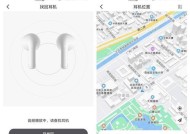苹果X如何开启蓝牙耳机的声音?设置步骤是什么?
- 科技资讯
- 2025-05-12
- 5
- 更新:2025-05-09 16:27:30
当今时代,使用无线蓝牙耳机已成为一种潮流趋势,尤其是对于苹果iPhoneX用户而言。但如何在iPhoneX上设置并连接蓝牙耳机呢?本文将为您提供详细步骤和一些实用技巧,帮助您顺利开启蓝牙耳机的声音,享受无线自由。
核心关键词
苹果iPhoneX开启蓝牙耳机声音、蓝牙耳机设置步骤、iPhoneX蓝牙连接。
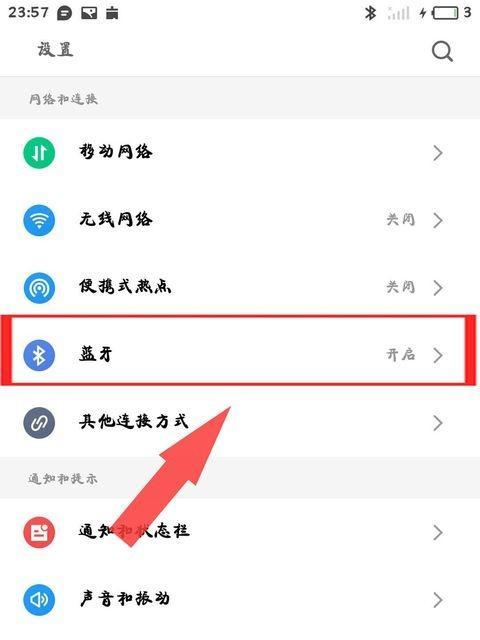
开启苹果iPhoneX的蓝牙功能
步骤一:打开iPhoneX的“设置”应用
要使用蓝牙耳机,首先必须开启iPhoneX的蓝牙功能。点击主屏幕上的“设置”应用图标进入设置界面。
步骤二:启用蓝牙
在设置菜单中滑动查找“蓝牙”选项,点击进入蓝牙设置页面。在这里,您可以看到一个蓝牙开关。如果开关处于关闭状态,点击它以开启蓝牙功能。
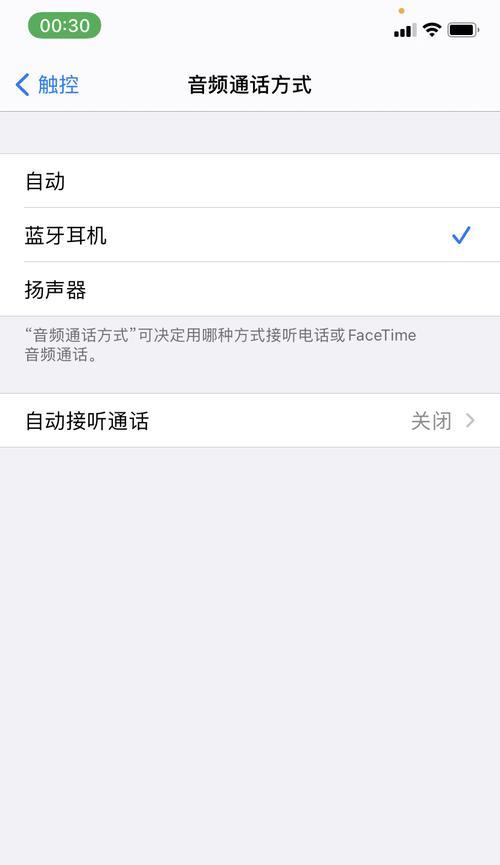
连接蓝牙耳机到iPhoneX
步骤三:使耳机进入配对模式
确保您的蓝牙耳机已经充电并处于可配对状态。大多数蓝牙耳机通过长按电源键或者配对按钮进入配对模式。具体操作请参考耳机的使用手册。
步骤四:在iPhone上选择耳机进行配对
在iPhoneX的蓝牙页面上,您应该能看到一个名为“我的设备”的列表。列表中将出现您耳机的名称,点击耳机名称旁边的“连接”按钮进行配对。
步骤五:输入配对码(如果需要)
某些蓝牙耳机在配对时可能需要输入配对码,通常默认的配对码为“0000”或“1234”,如果不确定,请参照耳机的说明文档。
步骤六:确认连接成功
成功连接后,蓝牙耳机名称旁边会显示“已连接”,并且耳机应该可以接收来自iPhoneX的声音。
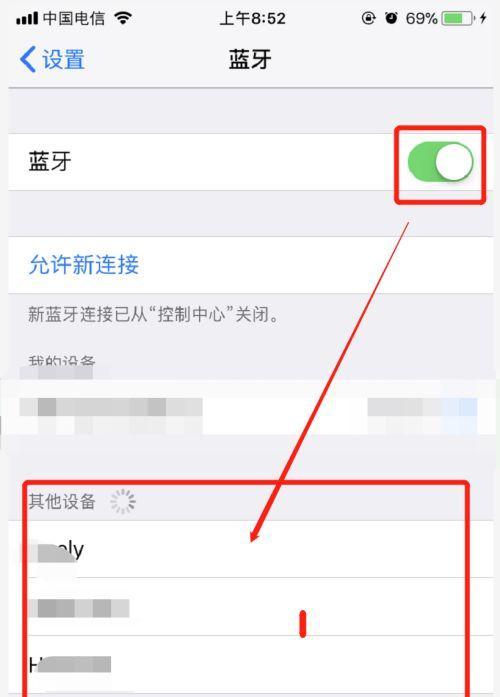
蓝牙耳机声音设置与优化
步骤七:调整音量
连接耳机后,您可以直接使用iPhoneX上的音量调节按钮来调整耳机的音量。
步骤八:进入辅助功能设置
如果需要对耳机的声音进行更细致的设置,可以进入“设置”>“通用”>“辅助功能”,在这里您可以调整均衡器、左右声道平衡等。
步骤九:使用蓝牙耳机进行通话
在连接耳机的状态下,如果您的iPhoneX收到电话,耳机将自动切换到通话模式。您也可以通过点击耳机上的按钮来接听或挂断电话。
常见问题解答与实用技巧
问题一:耳机无法连接
确认耳机和iPhoneX的距离是否在有效连接范围内(通常为10米左右)。
检查耳机和iPhoneX是否都处于良好电量状态。
尝试重启耳机和iPhoneX。
问题二:声音断断续续
确保没有其他干扰源,比如微波炉、无线路由器等。
更新耳机和iPhoneX的固件版本。
如果在多任务环境下出现声音问题,请尝试关闭其他应用或设备的蓝牙功能。
实用技巧:
您可以使用Siri来控制蓝牙耳机,例如说“嘿,Siri,连接我的蓝牙耳机”。
当耳机连接到iPhoneX后,耳机上的按钮可以用来控制播放、暂停、跳过曲目等。
为方便下次使用,关闭iPhoneX的蓝牙功能之前,请确保耳机也断开连接。
通过以上步骤,您现在应该可以轻松地在苹果iPhoneX上开启蓝牙耳机的声音,并享受无线听歌或通话的便利。希望这些指导能帮助您更好地使用您的苹果设备和蓝牙耳机。如果还有其他问题,欢迎继续探索和尝试,让技术为您的生活带来更多便捷。